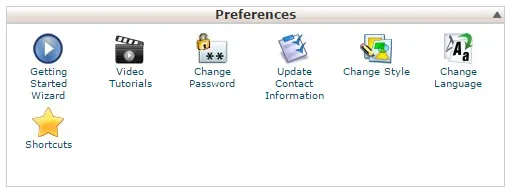Per iniziare questa nostra guida base all’utilizzo di cPanel, attraverso la quale daremo una panoramica delle principali funzionalità che questo pannello di controllo offre agli amministratori di portali web, analizziamo la schermata principale che ci troveremo di fronte una volta effettuato il login.
NB: la versione più aggiornata di cPanel al momento della redazione di questa guida è la 11.46.1 (build 4) e l’interfaccia grafica utilizzata è quella standard (x3).
Il primo elemento che troviamo, subito al di sotto del banner cPanel, è un menu per la selezione del tema preferito. Se voleste cambiare tema grafico vi avvisiamo che, nonostante gli elementi e i menu siano gli stessi, questi potrebbero trovarsi in posizioni differenti rispetto a quelle indicate in questa guida.
Nella colonna sinistra della schermata troviamo numerose informazioni suddivise in blocchi: “Notices” per la consultazione degli avvisi; “Find” per la ricerca degli elementi all’interno del pannello; “Frequently Access Area” che include link alle ultime pagine visitate, e “Stats” che comprende importanti informazioni riguardo l’hosting:
- indirizzo IP dell’ultimo accesso;
- percentuale di utilizzo di CPU, memoria e disco;
- utilizzo della banda;
- account email personalizzati e mailing list;
- domini e sottodomini;
- account FTP;
- database e MySQL;
- versioni software e architetture hardware.
Nella parte centrale della schermata abbiamo invece tutti i menu che consentono di operare al meglio sul proprio hosting:
- Preferences: per le impostazioni generali di cPanel;
- Mail: per la gestione degli account email;
- Files: per la configurazione del file manager;
- Logs: per la visualizzazione dei log delle operazioni;
- Security: per la gestione della sicurezza e degli accessi;
- Domains: per la configurazione di domini e sottodomini;
- Databases: per la gestione dei database dell’hosting;
- Software & Services: per la configurazione dei pacchetti software;
- Advanced: per l’utilizzo delle funzionalità avanzate.
Sezione “Preferences” di cPanel
Quello di cui andremo ad occuparci oggi è la sezione “Preferences” attraverso la quale possiamo andare a modificare le informazioni principali relative all’hosting.
Le prime voci che troviamo all’interno di questa sezione sono di grande aiuto in particolar modo per i neofiti di cPanel. Grazie al “Getting Started Wizard” l’utente potrà andare a configurare le impostazioni base del proprio hosting seguendo pochi semplici passi. Partendo dall’impostazione della lingua si potrà:
- gestire gli account per l’accesso al disco;
- creare nuove caselle di posta;
- impostare l’account email default;
- accedere alla webmail;
- gestire contatti e preferenze per le comunicazioni tecniche;
- cambiare il tema di cPanel;
- gestire le chiavi SSH.
Esistono poi dei video-tutorial che permettono agli utenti di apprendere in modo rapido come gestire al meglio il proprio hosting. A partire da MySQL passando per la gestione degli shortcut, dei sottodomini, delle liste IP fino alla configurazione degli account email, tutti gli aspetti principali saranno mostrati da video ben fatti ed esaustivi.
Continuando poi con la lista di voci troviamo “Change Password”: grazie a questo collegamento potremo andare a modificare la password del nostro account sfruttando, qualora non volessimo perdere tempo a creare una nuova password sufficientemente complicata, il generatore automatico messo a disposizione da cPanel.
La voce successiva è quindi “Update Contact Information” che consente di cambiare le informazioni relative ai contatti per l’invio delle notifiche. Inoltre è possibile scegliere quali tipi di notifiche ricevere: per raggiungimento limite di spazio su disco, limite di banda e/o limite di spazio di un account email.
Con la successiva voce “Change Style” l’utente potrà andare a modificare il tema di cPanel scegliendo quello che preferisce, mentre con “Change Language” si potrà andare a modificare la lingua di cPanel scegliendo tra molte opzioni disponibili.
Infine tramite “Shortcuts” si potranno aggiungere scorciatoie al pannello di controllo oppure alla webmail direttamente nel browser oppure sul desktop.